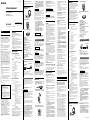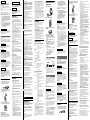Sony dr 260 usb Manual de usuario
- Categoría
- Auriculares
- Tipo
- Manual de usuario
Este manual también es adecuado para
La página se está cargando...

Identificación de los
componentes
Auriculares DR-260DP
Caja de audio USB UAB-260
Componentes de conexión de la caja de
audio USB
1 Almohadilla para la oreja (derecha)
2 Almohadilla para la oreja (izquierda)
3 Dispositivo de ajuste del micrófono
Para ajustar la posición del micrófono, gire este
dispositivo.
4 Micrófono con espuma protectora
5 Marca a
6 Botón PHONE VOLUME + / - (auriculares)
Permite ajustar el nivel de volumen de los
auriculares.
7 Please remove. MIC LEVEL (micrófono)
Permite ajustar el nivel de volumen del
micrófono.
8 Botón MIC MUTING
4 TALK : El micrófono se ha ajustado en modo
TALK.
$ MUTING : El micrófono se ha ajustado en
modo MUTING.
9 m Toma de micrófono (sistema de
alimentación por enchufe)
0 i Toma de auriculares
qa Toma USB exclusiva
Paso 1: Conexión
Conecte la caja de audio USB al ordenador mediante
el cable USB suministrado.
cable USB exclusivo
Notas
•Los auriculares son compatibles con la versión USB
2.0 (antiguamente USB 1.1)
•No se garantiza que los auriculares sean compatibles
con un concentrador USB o con un cable
prolongador USB. Utilice el cable USB exclusivo.
Paso 2: Instalación del
controlador USB
Los sistemas operativos Windows 98SE, Me, 2000 y
XP incluyen controladores USB. Los controladores
USB se instalarán la primera vez que se conecte el
sistema al ordenador. Siga las instrucciones en
pantalla para proceder con la instalación. Para obtener
más información, consulte el manual de instrucciones
del ordenador.
Nota
Si realiza la conexión a distintos puertos USB, es
posible que deba instalar controladores USB.
Para Windows 98SE
Al conectar el sistema al ordenador, aparece el
[Asistente para agregar nuevo hardware] y se inicia
automáticamente la instalación del controlador del
dispositivo.
El Dispositivo USB Composite, el Dispositivo de
interfaz humana USB y el Dispositivo de audio USB
están instalados.
Instale cada uno de los controladores USB siguiendo
las instrucciones que aparecen en pantalla.
Para instalar los controladores es posible que necesite
el CD-ROM de Windows 98SE.
A continuación se describen los pasos de la instalación
del Dispositivo USB Composite a modo de ejemplo.
Instale el Dispositivo de interfaz humana USB y el
Dispositivo de audio USB siguiendo el mismo
procedimiento.
1 Compruebe que [Dispositivo USB Composite]
aparezca en la ventana [Este asistente busca
nuevos controladores para:] y haga clic en
[Siguiente].
2 Compruebe que la casilla de verificación
[Buscar el mejor controlador para su
dispositivo. (Se recomienda).] esté
seleccionada y haga clic en [Siguiente].
3 Aparece [Windows buscará nuevos
controladores en la base de datos de
controladores de su disco duro y en las
ubicaciones siguÖFntes que seleccione.].
Haga clic en [Siguiente].
Si necesita el CD-ROM de Windows 98SE, insértelo en
la unidad correspondiente y seleccione Unidad de
CD-ROM.
4 Aparece [Búsqueda del archivo de
controlador para el dispositivo:]. Compruebe
que aparezca [Dispositivo USB Composite] y
haga clic en [Siguiente].
5 Si aparece [Dispositivo USB Composite
Windows ha terminado de instalar el
software requerido por su nuevo
dispositivo de hardware.], haga clic en
[Finalizar].
Para Windows Me
Al conectar el sistema al ordenador, aparece el
[Asistente para agregar nuevo hardware] y se inicia
la instalación automática del controlador de
dispositivos.
El Dispositivo USB Composite, el Dispositivo de
interfaz humana USB y el Dispositivo de audio USB
están instalados.
Instale cada uno de los controladores USB siguiendo
las instrucciones que aparecen en pantalla.
El Dispositivo USB Composite y el Dispositivo de
interfaz humana USB se instalan automáticamente.
Instale el Dispositivo de audio USB siguiendo los
pasos que se indican a continuación.
1 Compruebe que [Dispositivo de audio USB]
aparece en la ventana [Windows encontró el
siguiente hardware nuevo:] y que la casilla
de verificación [Buscar automáticamente el
controlador (recomendado)] esté
seleccionada. A continuación, haga clic en
[Siguiente].
2 Se instalará el dispositivo de audio USB.
3 Cuando aparezca [Dispositivo de audio USB
Windows ha terminado de instalar el nuevo
dispositivo de hardware.], haga clic en
[Finalizar].
Para Windows 2000 y XP
Al conectar el sistema al ordenador, el Dispositivo
compuesto USB, el Dispositivo de interfaz humana
USB y el Dispositivo de audio USB se instalan
automáticamente.
Ajuste para reproducir un CD de
música
Este ajuste es necesario si reproduce un CD de música
en la unidad de CD-ROM.
Lleve a cabo los siguientes pasos correspondientes al
sistema operativo de su ordenador y haga clic en la
casilla de verificación [Habilitar el CD de sonido
digital para este dispositivo de CD-ROM].
Para Windows 98SE
Haga clic en el menú [Inicio] y seleccione
[Configuración], [Panel de control], [Multimedia]
y [Música de CD].
Para Windows Me
Haga clic en el menú [Inicio] y seleccione
[Configuración], [Panel de control], [Sistema] y
[Administrador de dispositivos].
A continuación, haga doble clic en [CD-ROM] para
seleccionar la unidad de CD-ROM donde desea
reproducir la música y haga clic en [Propiedades]
y, a continuación, haga clic de nuevo en
[Propiedades].
Para Windows 2000
Haga clic en el menú [Inicio] y seleccione
[Configuración], [Panel de control], [Sonidos y
multimedia] y [Hardware]. A continuación,
seleccione la unidad de CD-ROM donde desea
reproducir la música y haga clic en [Propiedades]
y, a continuación, haga clic de nuevo en
[Propiedades].
Para Windows XP
Haga clic en el menú [Inicio] y seleccione [Panel
de control], [Dispositivos de sonido, audio y
voz], [Dispositivos de sonido y audio] y
[Hardware]. A continuación, seleccione la unidad
de CD-ROM donde desea reproducir la música y
haga clic en [Propiedades] y, a continuación, haga
clic de nuevo en [Propiedades].
Utilización
1 Conecte la clavija de los auriculares (negra)
a la toma de auriculares y la clavija del
micrófono (rosa) a la toma de micrófono.
Pour Windows Me
Lorsque le système est raccordé à l’ordinateur,
[Assistant Ajout de nouveau matériel] s’affiche et
l’installation du pilote de l’appareil est lancée
automatiquement.
Les Périphérique USB composite, Périphérique
d’interface utilisateur USB et Périphérique audio USB
sont installés.
Installez chaque pilote USB en suivant les instructions
à l’écran.
Les pilotes Périphérique USB composite et
Périphérique d’interface utilisateur USB sont installés
automatiquement. Installez le pilote Périphérique
audio USB en suivant les étapes ci-dessous.
1 Vérifiez que le [Périphérique audio USB] est
affiché dans la fenêtre [Windows a détecté le
nouveau matériel suivant :] et vérifiez que la
case [Rechercher automat. un meilleur pilote
(recommandé)] est cochée et cliquez sur
[Suivant].
2 Le pilote Périphérique audio USB est installé.
3 Lorsque le message [Périphérique audio USB
Windows a terminé l’installation de votre
nouveau périphérique matériel.] s’affiche,
cliquez sur [Terminer].
Pour Windows 2000 et XP
Lorsque le système est raccordé à l’ordinateur, les
Périphérique USB composite, Périphérique d’interface
utilisateur USB et Périphérique audio USB sont
installés automatiquement.
Réglage de la lecture de CD audio
Ce réglage est nécessaire pour lire des CD audio dans
le lecteur de CD-ROM.
Suivez les instructions suivantes en fonction de votre
système d’exploitation et cochez la case [Lecture
numérique pour les CD audio sur ce lecteur CD-ROM].
Pour Windows 98SE
Cliquez sur le menu [Démarrer] et sélectionnez
[Paramètres], [Panneau de configuration],
[Multimédia] et [CD audio].
Pour Windows Me
Cliquez sur le menu [Démarrer] et sélectionnez
[Paramètres], [Panneau de configuration],
[Système] et [Gestionnaire de périphériques].
Double-cliquez sur [CD-ROM] pour sélectionner le
lecteur de CD-ROM qui sera utilisé pour lire de la
musique et cliquez sur [Propriétés], puis cliquez
de nouveau sur [Propriétés].
Pour Windows 2000
Cliquez sur le menu [Démarrer] et sélectionnez
[Paramètres], [Panneau de configuration], [Sons
et multimédia] et [Matériel]. Sélectionnez ensuite
le lecteur de CD-ROM destinés à la lecture de
musique, puis cliquez sur [Propriétés], puis
cliquez de nouveau sur [Propriétés].
Pour Windows XP
Cliquez sur le menu [démarrer] et sélectionnez
[Panneau de configuration], [Sons, voix et
périphériques audio], [Sons et périphériques
audio] et [Matériel]. Sélectionnez ensuite le lecteur
de CD-ROM destiné à la lecture de musique, puis
cliquez sur [Propriétés], puis cliquez de nouveau
sur [Propriétés].
Utilisation
1 Raccordez la fiche du casque (noire) à la
prise de casque et raccordez la fiche du
micro (rose) à la prise de micro.
2 Placez l’auriculaire marqué d’un R sur
l’oreille droite et celui marqué d’un L sur
l’oreille gauche.
3 Placez le micro devant votre bouche en
tournant le dispositif de réglage de micro.
Réglage du MIC LEVEL
Vérifiez le niveau du MIC LEVEL après un
enregistrement avec le logiciel [Magnétophone]
préinstallé dans Windows.
Réglez le MIC LEVEL du Boîtier Audio USB lorsque le
niveau de volume est trop élevé ou trop faible.
Pour Windows 98SE, Me et 2000
Cliquez sur le menu [Démarrer] et sélectionnez
[Programmes], [Accessoires], [Divertissement],
puis cliquez sur [Magnétophone].
Pour Windows XP
Cliquez sur le menu [Démarrer] et sélectionnez
[Tous les programmes], [Accessoires],
[Divertissement], puis cliquez sur
[Magnétophone].
Précautions
A propos de la sécurité
•Si vous utilisez les écouteurs à un niveau sonore
élevé, vous risquez d'endommager votre ouïe. Pour
des raisons de sécurité, n’utilisez pas les écouteurs
lorsque vous conduisez une voiture ou une
bicyclette.
•Veillez à ne pas utiliser le casque à un niveau sonore
trop élevé. En effet, vous risquez d’obtenir un retour
audio (hurlement), si le microphone capte la sonorité
élevée des écouteurs.
•Ne laissez pas tomber votre casque et ne le
soumettez pas à des chocs externes, car cela pourrait
conduire à un mauvais fonctionnement.
•Ne démontez pas le système et n’essayez pas d’en
ouvrir quelque partie que ce soit.
•Saisissez la partie fiche du câble USB dédié ou du
cordon du casque lorsque vous les débranchez des
connecteurs ou des prises.
•Lorsque vous avez terminé d’utiliser le casque avec
le câble USB dédié ou le cordon de casque,
débranchez le câble USB de l’ordinateur si vous
prévoyez de ne pas utiliser le casque pendant une
période prolongée.
•Pour nettoyer le boîtier, n’utilisez pas d’alcool, de
benzine ni de diluant.
N’entreposez pas le système
•A proximité de sources de chaleur ni dans un
endroit poussiéreux, humide ou soumis à la pluie,
aux rayons directs du soleil ou à des chocs
mécaniques.
•Dans des endroits très humides, par exemple une
salle de bain.
•Bien que cet appareil soit doté d’un écran
magnétique, ne laissez pas de cassettes enregistrées,
de montres, de cartes bancaires, de disquettes ou
tout autre objet utilisant un système d’encodage
magnétique devant l’appareil pendant une période
prolongée.
A propos du casque
Respectez votre entourage
Lorsque le volume est trop élevé, le son est audible
même pour ceux qui ne portent pas le casque. Ne
montez pas trop le volume afin de ne pas déranger les
gens qui se trouvent autour de vous. Dans des
endroits bruyants, la première réaction est
généralement d’augmenter le volume. Cependant,
maintenez le volume à un niveau auquel, pendant que
vous portez le casque, vous pouvez entendre lorsque
vous êtes appelé.
A propos des oreillettes et de l’écran
anti-vent
Les oreillettes et l’écran anti-vent sont remplaçables.
Remplacez-les lorsqu’ils sont usés. Pour obtenir des
oreillettes et un écran anti-vent de rechange, consultez
votre revendeur Sony.
Si vous avez des questions ou des problèmes
concernant le fonctionnement de cet appareil, qui ne
sont pas abordés dans ce mode d’emploi, consultez
votre revendeur Sony le plus proche.
Dépannage
Le volume du casque est faible.
❒ La fiche du casque n’est pas raccordée
correctement à la prise.
c Raccordez la fiche du casque correctement.
❒ La Contrôle du volume de votre ordinateur ou le
volume du logiciel de lecture de musique est
baissé.
c Réglez le Contrôle du volume.
c Augmentez le volume du logiciel de lecture de
musique.
Aucun son n’est émis par le casque.
❒ Le câble USB dédié n’est pas raccordé à votre
ordinateur.
c Raccordez le câble USB dédié à votre ordinateur.
❒ La fiche du casque n’est pas raccordée à la prise
de casque.
c Raccordez la fiche du casque à la prise de
casque.
❒ Le système est raccordé alors que le logiciel de
musique est en cours de lecture.
c Interrompez la lecture du logiciel de musique et
recommencez.
❒ L’appareil de lecture audio de votre ordinateur
n’est pas réglé correctement.
c Pour Windows 98SE
Sélectionnez [Audio] sous [Propriétés de
Multimédia], puis sélectionnez le pilote
[Périphérique audio USB] pour [Périphérique
par défault] dans le menu Lecture.
c Pour Windows Me
Sélectionnez [Audio] sous [Propriétés de Sons
et multimédia], puis sélectionnez le pilote
[Périphérique audio USB] pour [Périphérique
par défault] dans le menu Lecture des sons.
c Pour Windows 2000
Sélectionnez [Audio] sous [Propriétés de Sons
et multimédia], puis sélectionnez le pilote
[Périphérique audio USB] pour [Périphérique
par défault] dans le menu Lecture des sons.
c Pour Windows XP
Sélectionnez [Audio] sous [Propriétés de Sons
et périphériques audio], puis sélectionnez le
pilote [USB Audio CODEC] pour [Unité par
défault] dans le menu Lecture audio.
❒ La Contrôle du volume de votre ordinateur ou le
logiciel de musique est réglé sur MUTE.
c Désactivez le réglage MUTE.
❒ Votre ordinateur ne reconnaît pas le casque
comme un appareil USB.
c Redémarrez votre ordinateur.
❒ Le lecteur de CD-ROM de votre ordinateur ne
prend pas en charge la fonction de lecture
numérique de WDM.
c Utilisez un lecteur de CD-ROM qui prend en
charge la fonction de lecture numérique de
WDM.
Le son du casque et le son enregistré sont
interrompus.
❒ L’unité centrale de votre ordinateur est
surchargée.
c Quittez les autres applications.
❒ D’autres appareils USB sont raccordés à votre
ordinateur et sont utilisés simultanément.
c Cessez d’utiliser les appareils USB autres que
celui-ci.
Il est impossible d’enregistrer des sons
depuis le micro.
❒ La fiche du micro n’est pas raccordée à la prise de
micro.
c Raccordez la fiche du micro à la prise de micro.
❒ La touche MIC MUTING est réglée en mode
Muting (coupure de son).
c Réglez la touche MIC MUTING en mode TALK.
❒ L’appareil d’enregistrement audio de votre
ordinateur n’est pas réglé correctement.
c Pour Windows 98SE
Sélectionnez [Audio] sous [Propriétés de
Multimédia], puis sélectionnez le pilote
[Périphérique audio USB] pour [Périphérique
par défault] dans le menu Enregistrement.
c Pour Windows Me
Sélectionnez [Audio] sous [Propriétés de Sons
et multimédia], puis sélectionnez le pilote
[Périphérique audio USB] pour [Périphérique
par défault] dans le menu Enregistrement des
sons.
c Pour Windows 2000
Sélectionnez [Audio] sous [Propriétés de Sons
et multimédia], puis sélectionnez le pilote
[Périphérique audio USB] pour [Périphérique
par défault] dans le menu Enregistrement des
sons.
c Pour Windows XP
Sélectionnez [Audio] sous [Propriétés de Sons
et périphériques audio], puis sélectionnez le
pilote [USB Audio CODEC] pour [Unité par
défault] dans le menu Enregistrement audio.
Le son enregistré est faible.
❒ La fiche du micro n’est pas raccordée
correctement à la prise de micro.
c Raccordez la fiche du micro correctement.
❒ Le micro est éloigné de votre bouche.
c Placez le micro devant votre bouche.
❒ Le MIC LEVEL est abaissé.
c Augmentez le MIC LEVEL.
Il y a des parasites sur le son enregistré.
❒ Des fils électriques, des lumières fluorescentes ou
des téléphones portables sont à proximité du
casque (en particulier du micro.)
c Eloignez-vous de toutes les sources susceptibles
de créer des interférences électromagnétiques.
Une distorsion du son enregistré se
produit.
❒ Le MIC LEVEL est trop élevé.
c Abaissez le niveau du MIC LEVEL.
Pour plus de détails sur le fonctionnement de votre
ordinateur, reportez-vous au mode d’emploi de votre
ordinateur.
Vous pouvez rencontrer des pannes qui ne peuvent
pas être résolues avec la section Dépannage. Dans ce
cas, consultez votre revendeur Sony le plus proche.
a la toma USB
exclusiva
Español
ADVERTENCIA
Para evitar el riesgo de incendios o
descargas eléctricas, no exponga la unidad
a la lluvia ni a la humedad.
Para evitar el riesgo de incendios o descargas
eléctricas, no coloque sobre el aparato objetos que
contengan líquidos como, por ejemplo, un jarrón.
Para evitar descargas eléctricas, no abra la unidad. En
caso de avería, solicite los servicios de personal
cualificado.
Marca CE
La validez de la marca CE se limita únicamente a
aquellos países en los que la legislación la impone,
especialmente los países de la EEA (Espacio
económico europeo).
•Microsoft y Windows son marcas comerciales
registradas o marcas comerciales de Microsoft
Corporation en los Estados Unidos y otros países.
•IBM y PC/AT son marcas comerciales registradas de
International Business Machines Corporation.
• Pentium es una marca comercial o marca comercial
registrada de Intel Corporation.
• En este manual, el término Windows XP se utiliza para
indicar Microsoft
®
Windows
®
XP Home Edition y
Microsoft
®
Windows
®
XP Professional.
• En este manual, el término Windows 2000 se utiliza
para indicar Microsoft
®
Windows
®
2000 Professional.
• En este manual, el término Windows Me se utiliza para
indicar Microsoft
®
Windows
®
Millennium Edition.
• En este manual, el término Windows 98SE se utiliza
para indicar Microsoft
®
Windows
®
98 Second Edition.
• Todos los demás nombres de sistemas y productos son
marcas comerciales o marcas comerciales registradas
de sus respectivos propietarios. Las marcas
TM
y
®
se
omiten en este manual.
¡Bienvenido!
Gracias por la adquisición de los auriculares estéreo
DR-260USB de Sony. Antes de utilizarlos, lea
atentamente este manual y consérvelo para
consultarlo en el futuro.
Características principales:
•Diseñados para un uso cómodo y prolongado.
•Transmisión digital a través de la conexión USB que
elimina el ruido del ordenador.
•Fáciles de utilizar mediante las funciones de la caja
de audio USB como, por ejemplo, el volumen de los
auriculares y el micrófono, y el silenciamiento.
•Incorporan un micrófono con un dispositivo
extensible flexible que reduce el ruido y facilita su
ajuste e instalación delante de la boca.
•El cable de gran longitud resulta muy práctico para
los auriculares y el cable USB exclusivo, ya que
permite utilizarlos en cualquier lugar
independientemente de la ubicación del ordenador.
Especificaciones
Auriculares estéreo DR-260DP
Cable 3 m
Clavija Miniclavija estéreo dorada (para los
auriculares)
Miniclavija dorada (para el micrófono)
Masa Aprox. 90 g (sin el cable)
Receptor
Tipo Abierto, dinámico
Unidad del controlador
30 mm (bobina de voz CCAW), tipo
bóveda
Potencia máxima de entrada
1 000 mW (IEC*
1
)
Impedancia 24 Ω a 1 kHz
Sensibilidad 100 dB/mW
Gama de frecuencias de reproducción
De 40 a 20 000 Hz
Micrófono
Diseño Micrófono con dispositivo extensible
flexible
Tipo Condensador de electreto
Nivel de tensión del circuito abierto
-40 dB (0 dB = 1 V/Pa)
Gama de frecuencias efectivas
De 20 a 20 000 Hz
Caja de audio USB UAB-260
Gama de frecuencias
De 20 a 20 000 Hz (auriculares)
De 100 a 10 000 Hz (micrófono)
Tomas de entrada y salida
Salida de auriculares (minitoma/estéreo)
Impedancia de carga: De 16 a 40 Ω
Entrada de micrófono (minitoma/
monoaural)
Sistema de alimentación por enchufe
Toma USB exclusiva
Fuente de alimentación
Compatible con alimentación mediante
bus USB (5 V, 100 mA)
Dimensiones (excluyendo partes salientes)
Aprox. 53 × 20 × 92 mm (an/al/prf)
Masa Aprox. 40 g
Entorno operativo
Ordenadores compatibles:
IBM PC/AT u ordenadores compatibles
Sistemas operativos compatibles:
Windows 98 Second Edition, Windows
2000 Professional, Windows
Millennium Edition, Windows XP
Home Edition, Windows XP
Professional (instalación de fábrica)
CPU:Procesador Pentium II a 266 MHz
o superior
Puerto USB*
2
.
Accesorios suministrados
Cable USB exclusivo (1)
Manual de instrucciones (1)
•No se garantiza que los auriculares sean compatibles
con todos los ordenadores del entorno operativo
mencionado anteriormente.
•No se garantiza que los auriculares sean compatibles
con ordenadores y sistemas operativos que el
usuario ha actualizado ni con ordenadores con
varios sistemas operativos.
•No se garantiza que los auriculares sean compatibles
con algunas funciones del ordenador, como la
suspensión, el reposo o la hibernación del sistema.
*1 Probado por IEC (International Electronic Committee).
*2
La caja de audio USB admite USB 2.0 (antiguamente USB 1.1)
El diseño y las especificaciones están sujetos a cambios
sin previo aviso.
2 Colóquese el auricular que tiene la marca R
en la oreja derecha y el que tiene la marca
L en la izquierda.
3 Colóquese el micrófono delante de la boca
girando el dispositivo de ajuste.
Ajuste de MIC LEVEL
Después de grabar con el software [Grabadora de
sonidos] preinstalado en Windows, compruebe el
nivel de MIC LEVEL.
Si el nivel de volumen es demasiado alto o demasiado
bajo, ajuste el botón MIC LEVEL de la caja de audio
USB.
Para Windows 98SE/Me/2000
Haga clic en el menú [Inicio], seleccione
[Programas], [Accesorios], [Entretenimiento] y
haga clic en [Grabadora de sonidos].
Para Windows XP
Haga clic en el menú [Inicio], seleccione [Todos los
programas], [Accesorios], [Entretenimiento] y
haga clic en [Grabadora de sonidos].
Precauciones
Seguridad
•Si utiliza los auriculares a un volumen alto, puede
dañar sus oídos. Por razones de seguridad, no los
utilice mientras conduce o vaya en bicicleta.
•Asegúrese de no utilizar los auriculares a un nivel de
volumen demasiado alto. De lo contrario, es posible
que se produzca una reacción acústica (un efecto de
zumbido) debido a que el micrófono recibe el sonido
de fuerte volumen de la unidad de auriculares.
•Evite que los auriculares se caigan o reciban golpes,
ya que esto podría afectar a su funcionamiento.
•No desmonte ni intente abrir ninguno de los
componentes del sistema.
•Cuando desconecte la unidad de los conectores o las
tomas, hágalo agarrando la clavija del cable USB
exclusivo o del cable de los auriculares.
•Cuando termine de utilizar los auriculares con el
cable USB exclusivo, desconecte dicho cable del
ordenador si no va a utilizar los auriculares durante
un tiempo prolongado.
•No utilice alcohol, bencina ni disolventes para
limpiar la unidad.
No sitúe el sistema en ninguna de las
ubicaciones siguientes:
•Cerca de fuentes de calor o en lugares expuestos a la
luz solar directa, polvo excesivo, humedad, lluvia o
golpes.
•En el baño u otros lugares con mucha humedad.
•Aunque este sistema está magnéticamente
protegido, no deje cintas grabadas, relojes, tarjetas
de crédito ni disquetes que utilicen codificación
magnética junto al sistema durante un largo período
de tiempo.
Auriculares
Respeto por los demás
Cuando el volumen es demasiado alto, el sonido se
emite fuera de los auriculares. No suba demasiado el
volumen, ya que podría molestar a las personas que se
encuentran a su alrededor. Cuando se utilizan los
auriculares en lugares con mucho ruido, la tendencia
es subir el volumen. Sin embargo, el volumen debe
mantenerse en un nivel que le permita oír cuando
alguien le llama mientras escucha música con los
auriculares.
Almohadillas para auriculares y espuma
protectora del micrófono
Las almohadillas para auriculares y la espuma
protectora del micrófono pueden sustituirse. Hágalo
cuando estén deterioradas. Consulte a su distribuidor
Sony para conocer el procedimiento a seguir.
Si tiene preguntas o problemas referentes al sistema y
no encuentra la solución en este manual, póngase en
contacto con su distribuidor Sony más cercano.
Solución de problemas
El sonido de los auriculares es bajo.
❒ La clavija de los auriculares no se ha conectado
correctamente a la toma.
c Conéctela correctamente.
❒ El Control de volumen del ordenador o el nivel
de volumen del software de reproducción de
música están apagados.
c Ajuste el Control de volumen.
c Suba el nivel de volumen del software de
reproducción de música.
No se oye ningún sonido a través de los
auriculares.
al puerto USB
❒ El cable USB exclusivo no está conectado al
ordenador.
c Conéctelo al ordenador.
❒ La clavija de los auriculares no está conectada a la
toma de auriculares.
c Conéctela a la toma de auriculares.
❒ El sistema se ha conectado mientras se reproducía
el software de música.
c Detenga la reproducción del software de música
y empiece de nuevo.
❒ El dispositivo de reproducción de audio del
ordenador no se ha ajustado correctamente.
c Para Windows 98SE
Seleccione [Sonido] en [Propiedades de
Multimedia] y, a continuación, seleccione
[Dispositivo de audio USB] en [Dispositivo
preferido] en el menú Reproducción.
c Para Windows Me
Seleccione [Audio] en [Propiedades de Sonidos
y Multimedia] y, a continuación, seleccione
[Dispositivo de audio USB] en [Dispositivo
preferido] en el menú Reproducción de sonido.
c Para Windows 2000
Seleccione [Audio] en [Propiedades de Sonidos
y multimedia] y, a continuación, seleccione
[Dispositivo de audio USB] en [Dispositivo
preferido] en el menú Reproducción de sonido.
c Para Windows XP
Seleccione [Audio] en [Propiedades de
Dispositivos de sonido y audio] y, a
continuación, seleccione [USB Audio CODEC] en
[Dispositivo predeterminado] en el menú
Reproducción de sonido.
❒ El Control de volumen del ordenador o del
software de reproducción de música se han
ajustado en MUTE.
c Cancele dicho ajuste.
❒ El ordenador no reconoce los auriculares como
dispositivo USB.
c Reinicie el ordenador.
❒ La unidad de CD-ROM del ordenador no dispone
de la función de reproducción digital de WDM.
c Utilice una unidad de CD-ROM que disponga de
esta función.
El sonido grabado y el que se emite a
través de los auriculares se interrumpe.
❒ La CPU del ordenador está sobrecargada.
c Cierre las demás aplicaciones.
❒ Hay otros dispositivos USB conectados al
ordenador que se utilizan simultáneamente.
c Desactívelos.
No es posible grabar el sonido que se
emite a través del micrófono.
❒ La clavija del micrófono no está conectada a la
toma de micrófono.
c Conéctela a dicha toma.
❒ El botón MIC MUTING se ha ajustado en el modo
de silencio (MUTING).
c Ajústelo en el modo de sonido (TALK).
❒ El dispositivo de grabación de audio del
ordenador no se ha ajustado correctamente.
c Para Windows 98SE
Seleccione [Sonido] en [Propiedades de
Multimedia] y, a continuación, seleccione
[Dispositivo de audio USB] en [Dispositivo
preferido] en el menú Grabación.
c Para Windows Me
Seleccione [Audio] en [Propiedades de Sonidos
y Multimedia] y, a continuación, seleccione
[Dispositivo de audio USB] en [Dispositivo
preferido] en el menú Sound Grabación de
sonido.
c Para Windows 2000
Seleccione [Audio] en [Propiedades de Sonidos
y multimedia] y, a continuación, seleccione
[Dispositivo de audio USB] en [Dispositivo
preferido] en el menú Grabación de sonido.
c Para Windows XP
Seleccione [Audio] en [Propiedades de
Dispositivos de sonido y audio] y, a
continuación, seleccione [USB Audio CODEC] en
[Dispositivo predeterminado] en el menú
Grabación de sonido.
El sonido grabado es demasiado bajo.
❒ La clavija del micrófono no se ha conectado
correctamente a la toma de micrófono.
c Conéctela correctamente.
❒ El micrófono está demasiado alejado de su boca.
c Colóquese el micrófono delante de la boca.
❒ El nivel de volumen de MIC LEVEL se encuentra
demasiado bajo.
c Suba el volumen mediante MIC LEVEL.
El sonido grabado presenta ruido.
❒ Cerca de los auriculares, y especialmente cerca del
micrófono, hay cables eléctricos, lámparas
fluorescentes o teléfonos móviles.
c Aléjese de cualquier posible fuente de
interferencias electromagnéticas.
El sonido grabado está distorsionado.
❒ MIC LEVEL se ha ajustado en un nivel demasiado
alto.
c Disminuya el nivel de MIC LEVEL.
Para obtener más información acerca del
funcionamiento del ordenador, consulte el manual de
instrucciones suministrado con el mismo.
El apartado “Solución de problemas” no puede
resolver todas las averías. En tal caso, póngase en
contacto con su proveedor Sony más cercano.
1
2
4
3
5
6
7
8
MIC
MUTING
VOLUME
MIC LEVEL
T
A
L
K
M
U
T
I
N
G
9
0
qa
Transcripción de documentos
Pour Windows 98SE, Me et 2000 Lorsque le système est raccordé à l’ordinateur, [Assistant Ajout de nouveau matériel] s’affiche et l’installation du pilote de l’appareil est lancée automatiquement. Les Périphérique USB composite, Périphérique d’interface utilisateur USB et Périphérique audio USB sont installés. Installez chaque pilote USB en suivant les instructions à l’écran. Les pilotes Périphérique USB composite et Périphérique d’interface utilisateur USB sont installés automatiquement. Installez le pilote Périphérique audio USB en suivant les étapes ci-dessous. 1 2 3 Vérifiez que le [Périphérique audio USB] est affiché dans la fenêtre [Windows a détecté le nouveau matériel suivant :] et vérifiez que la case [Rechercher automat. un meilleur pilote (recommandé)] est cochée et cliquez sur [Suivant]. Le pilote Périphérique audio USB est installé. Lorsque le message [Périphérique audio USB Windows a terminé l’installation de votre nouveau périphérique matériel.] s’affiche, cliquez sur [Terminer]. Pour Windows 2000 et XP Lorsque le système est raccordé à l’ordinateur, les Périphérique USB composite, Périphérique d’interface utilisateur USB et Périphérique audio USB sont installés automatiquement. Réglage de la lecture de CD audio Ce réglage est nécessaire pour lire des CD audio dans le lecteur de CD-ROM. Suivez les instructions suivantes en fonction de votre système d’exploitation et cochez la case [Lecture numérique pour les CD audio sur ce lecteur CD-ROM]. Pour Windows 98SE Cliquez sur le menu [Démarrer] et sélectionnez [Paramètres], [Panneau de configuration], [Multimédia] et [CD audio]. Pour Windows Me Cliquez sur le menu [Démarrer] et sélectionnez [Paramètres], [Panneau de configuration], [Système] et [Gestionnaire de périphériques]. Double-cliquez sur [CD-ROM] pour sélectionner le lecteur de CD-ROM qui sera utilisé pour lire de la musique et cliquez sur [Propriétés], puis cliquez de nouveau sur [Propriétés]. Pour Windows 2000 Cliquez sur le menu [Démarrer] et sélectionnez [Paramètres], [Panneau de configuration], [Sons et multimédia] et [Matériel]. Sélectionnez ensuite le lecteur de CD-ROM destinés à la lecture de musique, puis cliquez sur [Propriétés], puis cliquez de nouveau sur [Propriétés]. Pour Windows XP Cliquez sur le menu [démarrer] et sélectionnez [Panneau de configuration], [Sons, voix et périphériques audio], [Sons et périphériques audio] et [Matériel]. Sélectionnez ensuite le lecteur de CD-ROM destiné à la lecture de musique, puis cliquez sur [Propriétés], puis cliquez de nouveau sur [Propriétés]. Cliquez sur le menu [Démarrer] et sélectionnez [Programmes], [Accessoires], [Divertissement], puis cliquez sur [Magnétophone]. Pour Windows XP Cliquez sur le menu [Démarrer] et sélectionnez [Tous les programmes], [Accessoires], [Divertissement], puis cliquez sur [Magnétophone]. ❒ La Contrôle du volume de votre ordinateur ou le logiciel de musique est réglé sur MUTE. c Désactivez le réglage MUTE. Précautions ❒ Votre ordinateur ne reconnaît pas le casque comme un appareil USB. c Redémarrez votre ordinateur. A propos de la sécurité •Si vous utilisez les écouteurs à un niveau sonore élevé, vous risquez d'endommager votre ouïe. Pour des raisons de sécurité, n’utilisez pas les écouteurs lorsque vous conduisez une voiture ou une bicyclette. • Veillez à ne pas utiliser le casque à un niveau sonore trop élevé. En effet, vous risquez d’obtenir un retour audio (hurlement), si le microphone capte la sonorité élevée des écouteurs. • Ne laissez pas tomber votre casque et ne le soumettez pas à des chocs externes, car cela pourrait conduire à un mauvais fonctionnement. • Ne démontez pas le système et n’essayez pas d’en ouvrir quelque partie que ce soit. • Saisissez la partie fiche du câble USB dédié ou du cordon du casque lorsque vous les débranchez des connecteurs ou des prises. • Lorsque vous avez terminé d’utiliser le casque avec le câble USB dédié ou le cordon de casque, débranchez le câble USB de l’ordinateur si vous prévoyez de ne pas utiliser le casque pendant une période prolongée. • Pour nettoyer le boîtier, n’utilisez pas d’alcool, de benzine ni de diluant. N’entreposez pas le système • A proximité de sources de chaleur ni dans un endroit poussiéreux, humide ou soumis à la pluie, aux rayons directs du soleil ou à des chocs mécaniques. • Dans des endroits très humides, par exemple une salle de bain. • Bien que cet appareil soit doté d’un écran magnétique, ne laissez pas de cassettes enregistrées, de montres, de cartes bancaires, de disquettes ou tout autre objet utilisant un système d’encodage magnétique devant l’appareil pendant une période prolongée. A propos du casque Respectez votre entourage Lorsque le volume est trop élevé, le son est audible même pour ceux qui ne portent pas le casque. Ne montez pas trop le volume afin de ne pas déranger les gens qui se trouvent autour de vous. Dans des endroits bruyants, la première réaction est généralement d’augmenter le volume. Cependant, maintenez le volume à un niveau auquel, pendant que vous portez le casque, vous pouvez entendre lorsque vous êtes appelé. A propos des oreillettes et de l’écran anti-vent Les oreillettes et l’écran anti-vent sont remplaçables. Remplacez-les lorsqu’ils sont usés. Pour obtenir des oreillettes et un écran anti-vent de rechange, consultez votre revendeur Sony. Si vous avez des questions ou des problèmes concernant le fonctionnement de cet appareil, qui ne sont pas abordés dans ce mode d’emploi, consultez votre revendeur Sony le plus proche. Dépannage Utilisation 1 2 Raccordez la fiche du casque (noire) à la prise de casque et raccordez la fiche du micro (rose) à la prise de micro. Placez l’auriculaire marqué d’un R sur l’oreille droite et celui marqué d’un L sur l’oreille gauche. Le volume du casque est faible. ❒ La fiche du casque n’est pas raccordée correctement à la prise. c Raccordez la fiche du casque correctement. ❒ La Contrôle du volume de votre ordinateur ou le volume du logiciel de lecture de musique est baissé. c Réglez le Contrôle du volume. c Augmentez le volume du logiciel de lecture de musique. Placez le micro devant votre bouche en tournant le dispositif de réglage de micro. Réglage du MIC LEVEL Vérifiez le niveau du MIC LEVEL après un enregistrement avec le logiciel [Magnétophone] préinstallé dans Windows. Réglez le MIC LEVEL du Boîtier Audio USB lorsque le niveau de volume est trop élevé ou trop faible. ❒ Le lecteur de CD-ROM de votre ordinateur ne prend pas en charge la fonction de lecture numérique de WDM. c Utilisez un lecteur de CD-ROM qui prend en charge la fonction de lecture numérique de WDM. Le son du casque et le son enregistré sont interrompus. ❒ L’unité centrale de votre ordinateur est surchargée. c Quittez les autres applications. ❒ D’autres appareils USB sont raccordés à votre ordinateur et sont utilisés simultanément. c Cessez d’utiliser les appareils USB autres que celui-ci. Il est impossible d’enregistrer des sons depuis le micro. ❒ La fiche du micro n’est pas raccordée à la prise de micro. c Raccordez la fiche du micro à la prise de micro. ❒ La touche MIC MUTING est réglée en mode Muting (coupure de son). c Réglez la touche MIC MUTING en mode TALK. ❒ L’appareil d’enregistrement audio de votre ordinateur n’est pas réglé correctement. c Pour Windows 98SE Sélectionnez [Audio] sous [Propriétés de Multimédia], puis sélectionnez le pilote [Périphérique audio USB] pour [Périphérique par défault] dans le menu Enregistrement. c Pour Windows Me Sélectionnez [Audio] sous [Propriétés de Sons et multimédia], puis sélectionnez le pilote [Périphérique audio USB] pour [Périphérique par défault] dans le menu Enregistrement des sons. c Pour Windows 2000 Sélectionnez [Audio] sous [Propriétés de Sons et multimédia], puis sélectionnez le pilote [Périphérique audio USB] pour [Périphérique par défault] dans le menu Enregistrement des sons. c Pour Windows XP Sélectionnez [Audio] sous [Propriétés de Sons et périphériques audio], puis sélectionnez le pilote [USB Audio CODEC] pour [Unité par défault] dans le menu Enregistrement audio. Le son enregistré est faible. ❒ La fiche du micro n’est pas raccordée correctement à la prise de micro. c Raccordez la fiche du micro correctement. ❒ Le micro est éloigné de votre bouche. c Placez le micro devant votre bouche. ❒ Le MIC LEVEL est abaissé. c Augmentez le MIC LEVEL. Il y a des parasites sur le son enregistré. ❒ Des fils électriques, des lumières fluorescentes ou des téléphones portables sont à proximité du casque (en particulier du micro.) c Eloignez-vous de toutes les sources susceptibles de créer des interférences électromagnétiques. Une distorsion du son enregistré se produit. ❒ Le MIC LEVEL est trop élevé. c Abaissez le niveau du MIC LEVEL. Aucun son n’est émis par le casque. Pour plus de détails sur le fonctionnement de votre ordinateur, reportez-vous au mode d’emploi de votre ordinateur. ❒ Le câble USB dédié n’est pas raccordé à votre ordinateur. c Raccordez le câble USB dédié à votre ordinateur. Vous pouvez rencontrer des pannes qui ne peuvent pas être résolues avec la section Dépannage. Dans ce cas, consultez votre revendeur Sony le plus proche. ❒ La fiche du casque n’est pas raccordée à la prise de casque. c Raccordez la fiche du casque à la prise de casque. 3 c Pour Windows 2000 Sélectionnez [Audio] sous [Propriétés de Sons et multimédia], puis sélectionnez le pilote [Périphérique audio USB] pour [Périphérique par défault] dans le menu Lecture des sons. c Pour Windows XP Sélectionnez [Audio] sous [Propriétés de Sons et périphériques audio], puis sélectionnez le pilote [USB Audio CODEC] pour [Unité par défault] dans le menu Lecture audio. ❒ Le système est raccordé alors que le logiciel de musique est en cours de lecture. c Interrompez la lecture du logiciel de musique et recommencez. ❒ L’appareil de lecture audio de votre ordinateur n’est pas réglé correctement. c Pour Windows 98SE Sélectionnez [Audio] sous [Propriétés de Multimédia], puis sélectionnez le pilote [Périphérique audio USB] pour [Périphérique par défault] dans le menu Lecture. c Pour Windows Me Sélectionnez [Audio] sous [Propriétés de Sons et multimédia], puis sélectionnez le pilote [Périphérique audio USB] pour [Périphérique par défault] dans le menu Lecture des sons. Español ADVERTENCIA Para evitar el riesgo de incendios o descargas eléctricas, no exponga la unidad a la lluvia ni a la humedad. Para evitar el riesgo de incendios o descargas eléctricas, no coloque sobre el aparato objetos que contengan líquidos como, por ejemplo, un jarrón. Para evitar descargas eléctricas, no abra la unidad. En caso de avería, solicite los servicios de personal cualificado. Marca CE La validez de la marca CE se limita únicamente a aquellos países en los que la legislación la impone, especialmente los países de la EEA (Espacio económico europeo). • Microsoft y Windows son marcas comerciales registradas o marcas comerciales de Microsoft Corporation en los Estados Unidos y otros países. • IBM y PC/AT son marcas comerciales registradas de International Business Machines Corporation. • Pentium es una marca comercial o marca comercial registrada de Intel Corporation. • En este manual, el término Windows XP se utiliza para indicar Microsoft® Windows® XP Home Edition y Microsoft® Windows® XP Professional. • En este manual, el término Windows 2000 se utiliza para indicar Microsoft ® Windows® 2000 Professional. • En este manual, el término Windows Me se utiliza para indicar Microsoft® Windows® Millennium Edition. • En este manual, el término Windows 98SE se utiliza para indicar Microsoft ® Windows® 98 Second Edition. • Todos los demás nombres de sistemas y productos son marcas comerciales o marcas comerciales registradas de sus respectivos propietarios. Las marcas TM y ® se omiten en este manual. Identificación de los componentes Especificaciones Auriculares estéreo DR-260DP Cable Clavija Masa 3m Miniclavija estéreo dorada (para los auriculares) Miniclavija dorada (para el micrófono) Aprox. 90 g (sin el cable) Receptor Tipo Abierto, dinámico Unidad del controlador 30 mm (bobina de voz CCAW), tipo bóveda Potencia máxima de entrada 1 000 mW (IEC*1) Impedancia 24 Ω a 1 kHz Sensibilidad 100 dB/mW Gama de frecuencias de reproducción De 40 a 20 000 Hz 4 1 2 3 5 5 4 Caja de audio USB UAB-260 6 VOLUME Gama de frecuencias De 20 a 20 000 Hz (auriculares) De 100 a 10 000 Hz (micrófono) Tomas de entrada y salida Salida de auriculares (minitoma/estéreo) Impedancia de carga: De 16 a 40 Ω Entrada de micrófono (minitoma/ monoaural) Sistema de alimentación por enchufe Toma USB exclusiva Fuente de alimentación Compatible con alimentación mediante bus USB (5 V, 100 mA) Dimensiones (excluyendo partes salientes) Aprox. 53 × 20 × 92 mm (an/al/prf) Masa Aprox. 40 g Entorno operativo Ordenadores compatibles: IBM PC/AT u ordenadores compatibles Sistemas operativos compatibles: Windows 98 Second Edition, Windows 2000 Professional, Windows Millennium Edition, Windows XP Home Edition, Windows XP Professional (instalación de fábrica) CPU:Procesador Pentium II a 266 MHz o superior Puerto USB*2. Accesorios suministrados Cable USB exclusivo (1) Manual de instrucciones (1) • No se garantiza que los auriculares sean compatibles con todos los ordenadores del entorno operativo mencionado anteriormente. • No se garantiza que los auriculares sean compatibles con ordenadores y sistemas operativos que el usuario ha actualizado ni con ordenadores con varios sistemas operativos. • No se garantiza que los auriculares sean compatibles con algunas funciones del ordenador, como la suspensión, el reposo o la hibernación del sistema. *1 Probado por IEC (International Electronic Committee). *2 La caja de audio USB admite USB 2.0 (antiguamente USB 1.1) El diseño y las especificaciones están sujetos a cambios sin previo aviso. 7 8 TA LK MUT ING Componentes de conexión de la caja de audio USB qa 9 0 1 Almohadilla para la oreja (derecha) 2 Almohadilla para la oreja (izquierda) 3 Dispositivo de ajuste del micrófono Para ajustar la posición del micrófono, gire este dispositivo. 4 Micrófono con espuma protectora 5 Marca a 6 Botón PHONE VOLUME + / - (auriculares) Permite ajustar el nivel de volumen de los auriculares. 7 Please remove. MIC LEVEL (micrófono) Permite ajustar el nivel de volumen del micrófono. 8 Botón MIC MUTING 4 TALK : El micrófono se ha ajustado en modo TALK. $ MUTING : El micrófono se ha ajustado en modo MUTING. 9 m Toma de micrófono (sistema de alimentación por enchufe) 0 i Toma de auriculares Al conectar el sistema al ordenador, aparece el [Asistente para agregar nuevo hardware] y se inicia la instalación automática del controlador de dispositivos. El Dispositivo USB Composite, el Dispositivo de interfaz humana USB y el Dispositivo de audio USB están instalados. Instale cada uno de los controladores USB siguiendo las instrucciones que aparecen en pantalla. El Dispositivo USB Composite y el Dispositivo de interfaz humana USB se instalan automáticamente. Instale el Dispositivo de audio USB siguiendo los pasos que se indican a continuación. 1 2 3 Conecte la caja de audio USB al ordenador mediante el cable USB suministrado. a la toma USB exclusiva al puerto USB cable USB exclusivo Notas • Los auriculares son compatibles con la versión USB 2.0 (antiguamente USB 1.1) • No se garantiza que los auriculares sean compatibles con un concentrador USB o con un cable prolongador USB. Utilice el cable USB exclusivo. Paso 2: Instalación del controlador USB Los sistemas operativos Windows 98SE, Me, 2000 y XP incluyen controladores USB. Los controladores USB se instalarán la primera vez que se conecte el sistema al ordenador. Siga las instrucciones en pantalla para proceder con la instalación. Para obtener más información, consulte el manual de instrucciones del ordenador. Nota Si realiza la conexión a distintos puertos USB, es posible que deba instalar controladores USB. Para Windows 98SE Al conectar el sistema al ordenador, aparece el [Asistente para agregar nuevo hardware] y se inicia automáticamente la instalación del controlador del dispositivo. El Dispositivo USB Composite, el Dispositivo de interfaz humana USB y el Dispositivo de audio USB están instalados. Instale cada uno de los controladores USB siguiendo las instrucciones que aparecen en pantalla. Para instalar los controladores es posible que necesite el CD-ROM de Windows 98SE. A continuación se describen los pasos de la instalación del Dispositivo USB Composite a modo de ejemplo. Instale el Dispositivo de interfaz humana USB y el Dispositivo de audio USB siguiendo el mismo procedimiento. Para Windows 2000 y XP Al conectar el sistema al ordenador, el Dispositivo compuesto USB, el Dispositivo de interfaz humana USB y el Dispositivo de audio USB se instalan automáticamente. Este ajuste es necesario si reproduce un CD de música en la unidad de CD-ROM. Lleve a cabo los siguientes pasos correspondientes al sistema operativo de su ordenador y haga clic en la casilla de verificación [Habilitar el CD de sonido digital para este dispositivo de CD-ROM]. Para Windows 98SE Haga clic en el menú [Inicio] y seleccione [Configuración], [Panel de control], [Multimedia] y [Música de CD]. Para Windows Me Haga clic en el menú [Inicio] y seleccione [Configuración], [Panel de control], [Sistema] y [Administrador de dispositivos]. A continuación, haga doble clic en [CD-ROM] para seleccionar la unidad de CD-ROM donde desea reproducir la música y haga clic en [Propiedades] y, a continuación, haga clic de nuevo en [Propiedades]. Para Windows 2000 Haga clic en el menú [Inicio] y seleccione [Configuración], [Panel de control], [Sonidos y multimedia] y [Hardware]. A continuación, seleccione la unidad de CD-ROM donde desea reproducir la música y haga clic en [Propiedades] y, a continuación, haga clic de nuevo en [Propiedades]. Para Windows XP Haga clic en el menú [Inicio] y seleccione [Panel de control], [Dispositivos de sonido, audio y voz], [Dispositivos de sonido y audio] y [Hardware]. A continuación, seleccione la unidad de CD-ROM donde desea reproducir la música y haga clic en [Propiedades] y, a continuación, haga clic de nuevo en [Propiedades]. Colóquese el auricular que tiene la marca R en la oreja derecha y el que tiene la marca L en la izquierda. Utilización Compruebe que [Dispositivo USB Composite] aparezca en la ventana [Este asistente busca nuevos controladores para:] y haga clic en [Siguiente]. Compruebe que la casilla de verificación [Buscar el mejor controlador para su dispositivo. (Se recomienda).] esté seleccionada y haga clic en [Siguiente]. Conecte la clavija de los auriculares (negra) a la toma de auriculares y la clavija del micrófono (rosa) a la toma de micrófono. ❒ El cable USB exclusivo no está conectado al ordenador. c Conéctelo al ordenador. ❒ La clavija de los auriculares no está conectada a la toma de auriculares. c Conéctela a la toma de auriculares. ❒ El sistema se ha conectado mientras se reproducía el software de música. c Detenga la reproducción del software de música y empiece de nuevo. 3 Colóquese el micrófono delante de la boca girando el dispositivo de ajuste. Ajuste de MIC LEVEL Después de grabar con el software [Grabadora de sonidos] preinstalado en Windows, compruebe el nivel de MIC LEVEL. Si el nivel de volumen es demasiado alto o demasiado bajo, ajuste el botón MIC LEVEL de la caja de audio USB. Para Windows 98SE/Me/2000 ❒ El dispositivo de reproducción de audio del ordenador no se ha ajustado correctamente. c Para Windows 98SE Seleccione [Sonido] en [Propiedades de Multimedia] y, a continuación, seleccione [Dispositivo de audio USB] en [Dispositivo preferido] en el menú Reproducción. c Para Windows Me Seleccione [Audio] en [Propiedades de Sonidos y Multimedia] y, a continuación, seleccione [Dispositivo de audio USB] en [Dispositivo preferido] en el menú Reproducción de sonido. c Para Windows 2000 Seleccione [Audio] en [Propiedades de Sonidos y multimedia] y, a continuación, seleccione [Dispositivo de audio USB] en [Dispositivo preferido] en el menú Reproducción de sonido. c Para Windows XP Seleccione [Audio] en [Propiedades de Dispositivos de sonido y audio] y, a continuación, seleccione [USB Audio CODEC] en [Dispositivo predeterminado] en el menú Reproducción de sonido. Haga clic en el menú [Inicio], seleccione [Programas], [Accesorios], [Entretenimiento] y haga clic en [Grabadora de sonidos]. ❒ El Control de volumen del ordenador o del software de reproducción de música se han ajustado en MUTE. c Cancele dicho ajuste. Para Windows XP ❒ El ordenador no reconoce los auriculares como dispositivo USB. c Reinicie el ordenador. Haga clic en el menú [Inicio], seleccione [Todos los programas], [Accesorios], [Entretenimiento] y haga clic en [Grabadora de sonidos]. Precauciones Seguridad • Si utiliza los auriculares a un volumen alto, puede dañar sus oídos. Por razones de seguridad, no los utilice mientras conduce o vaya en bicicleta. • Asegúrese de no utilizar los auriculares a un nivel de volumen demasiado alto. De lo contrario, es posible que se produzca una reacción acústica (un efecto de zumbido) debido a que el micrófono recibe el sonido de fuerte volumen de la unidad de auriculares. • Evite que los auriculares se caigan o reciban golpes, ya que esto podría afectar a su funcionamiento. • No desmonte ni intente abrir ninguno de los componentes del sistema. • Cuando desconecte la unidad de los conectores o las tomas, hágalo agarrando la clavija del cable USB exclusivo o del cable de los auriculares. • Cuando termine de utilizar los auriculares con el cable USB exclusivo, desconecte dicho cable del ordenador si no va a utilizar los auriculares durante un tiempo prolongado. • No utilice alcohol, bencina ni disolventes para limpiar la unidad. No sitúe el sistema en ninguna de las ubicaciones siguientes: • Cerca de fuentes de calor o en lugares expuestos a la luz solar directa, polvo excesivo, humedad, lluvia o golpes. • En el baño u otros lugares con mucha humedad. • Aunque este sistema está magnéticamente protegido, no deje cintas grabadas, relojes, tarjetas de crédito ni disquetes que utilicen codificación magnética junto al sistema durante un largo período de tiempo. Auriculares Respeto por los demás Cuando el volumen es demasiado alto, el sonido se emite fuera de los auriculares. No suba demasiado el volumen, ya que podría molestar a las personas que se encuentran a su alrededor. Cuando se utilizan los auriculares en lugares con mucho ruido, la tendencia es subir el volumen. Sin embargo, el volumen debe mantenerse en un nivel que le permita oír cuando alguien le llama mientras escucha música con los auriculares. Almohadillas para auriculares y espuma protectora del micrófono Las almohadillas para auriculares y la espuma protectora del micrófono pueden sustituirse. Hágalo cuando estén deterioradas. Consulte a su distribuidor Sony para conocer el procedimiento a seguir. Si tiene preguntas o problemas referentes al sistema y no encuentra la solución en este manual, póngase en contacto con su distribuidor Sony más cercano. Solución de problemas 1 2 Compruebe que [Dispositivo de audio USB] aparece en la ventana [Windows encontró el siguiente hardware nuevo:] y que la casilla de verificación [Buscar automáticamente el controlador (recomendado)] esté seleccionada. A continuación, haga clic en [Siguiente]. Se instalará el dispositivo de audio USB. Cuando aparezca [Dispositivo de audio USB Windows ha terminado de instalar el nuevo dispositivo de hardware.], haga clic en [Finalizar]. Ajuste para reproducir un CD de música Paso 1: Conexión 1 Aparece [Búsqueda del archivo de controlador para el dispositivo:]. Compruebe que aparezca [Dispositivo USB Composite] y haga clic en [Siguiente]. Si aparece [Dispositivo USB Composite Windows ha terminado de instalar el software requerido por su nuevo dispositivo de hardware.], haga clic en [Finalizar]. Toma USB exclusiva qa Diseño Caja de audio USB UAB-260 2 Para Windows Me MIC MUTING Micrófono Micrófono con dispositivo extensible flexible Tipo Condensador de electreto Nivel de tensión del circuito abierto -40 dB (0 dB = 1 V/Pa) Gama de frecuencias efectivas De 20 a 20 000 Hz Aparece [Windows buscará nuevos controladores en la base de datos de controladores de su disco duro y en las ubicaciones siguÖFntes que seleccione.]. Haga clic en [Siguiente]. Si necesita el CD-ROM de Windows 98SE, insértelo en la unidad correspondiente y seleccione Unidad de CD-ROM. ¡Bienvenido! Gracias por la adquisición de los auriculares estéreo DR-260USB de Sony. Antes de utilizarlos, lea atentamente este manual y consérvelo para consultarlo en el futuro. Características principales: • Diseñados para un uso cómodo y prolongado. • Transmisión digital a través de la conexión USB que elimina el ruido del ordenador. • Fáciles de utilizar mediante las funciones de la caja de audio USB como, por ejemplo, el volumen de los auriculares y el micrófono, y el silenciamiento. • Incorporan un micrófono con un dispositivo extensible flexible que reduce el ruido y facilita su ajuste e instalación delante de la boca. • El cable de gran longitud resulta muy práctico para los auriculares y el cable USB exclusivo, ya que permite utilizarlos en cualquier lugar independientemente de la ubicación del ordenador. 3 Auriculares DR-260DP MIC LEVEL Pour Windows Me El sonido de los auriculares es bajo. ❒ La clavija de los auriculares no se ha conectado correctamente a la toma. c Conéctela correctamente. ❒ El Control de volumen del ordenador o el nivel de volumen del software de reproducción de música están apagados. c Ajuste el Control de volumen. c Suba el nivel de volumen del software de reproducción de música. No se oye ningún sonido a través de los auriculares. ❒ La unidad de CD-ROM del ordenador no dispone de la función de reproducción digital de WDM. c Utilice una unidad de CD-ROM que disponga de esta función. El sonido grabado y el que se emite a través de los auriculares se interrumpe. ❒ La CPU del ordenador está sobrecargada. c Cierre las demás aplicaciones. ❒ Hay otros dispositivos USB conectados al ordenador que se utilizan simultáneamente. c Desactívelos. No es posible grabar el sonido que se emite a través del micrófono. ❒ La clavija del micrófono no está conectada a la toma de micrófono. c Conéctela a dicha toma. ❒ El botón MIC MUTING se ha ajustado en el modo de silencio (MUTING). c Ajústelo en el modo de sonido (TALK). ❒ El dispositivo de grabación de audio del ordenador no se ha ajustado correctamente. c Para Windows 98SE Seleccione [Sonido] en [Propiedades de Multimedia] y, a continuación, seleccione [Dispositivo de audio USB] en [Dispositivo preferido] en el menú Grabación. c Para Windows Me Seleccione [Audio] en [Propiedades de Sonidos y Multimedia] y, a continuación, seleccione [Dispositivo de audio USB] en [Dispositivo preferido] en el menú Sound Grabación de sonido. c Para Windows 2000 Seleccione [Audio] en [Propiedades de Sonidos y multimedia] y, a continuación, seleccione [Dispositivo de audio USB] en [Dispositivo preferido] en el menú Grabación de sonido. c Para Windows XP Seleccione [Audio] en [Propiedades de Dispositivos de sonido y audio] y, a continuación, seleccione [USB Audio CODEC] en [Dispositivo predeterminado] en el menú Grabación de sonido. El sonido grabado es demasiado bajo. ❒ La clavija del micrófono no se ha conectado correctamente a la toma de micrófono. c Conéctela correctamente. ❒ El micrófono está demasiado alejado de su boca. c Colóquese el micrófono delante de la boca. ❒ El nivel de volumen de MIC LEVEL se encuentra demasiado bajo. c Suba el volumen mediante MIC LEVEL. El sonido grabado presenta ruido. ❒ Cerca de los auriculares, y especialmente cerca del micrófono, hay cables eléctricos, lámparas fluorescentes o teléfonos móviles. c Aléjese de cualquier posible fuente de interferencias electromagnéticas. El sonido grabado está distorsionado. ❒ MIC LEVEL se ha ajustado en un nivel demasiado alto. c Disminuya el nivel de MIC LEVEL. Para obtener más información acerca del funcionamiento del ordenador, consulte el manual de instrucciones suministrado con el mismo. El apartado “Solución de problemas” no puede resolver todas las averías. En tal caso, póngase en contacto con su proveedor Sony más cercano.-
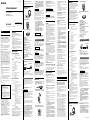 1
1
-
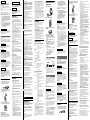 2
2
Sony dr 260 usb Manual de usuario
- Categoría
- Auriculares
- Tipo
- Manual de usuario
- Este manual también es adecuado para
en otros idiomas
- français: Sony dr 260 usb Manuel utilisateur
- English: Sony dr 260 usb User manual